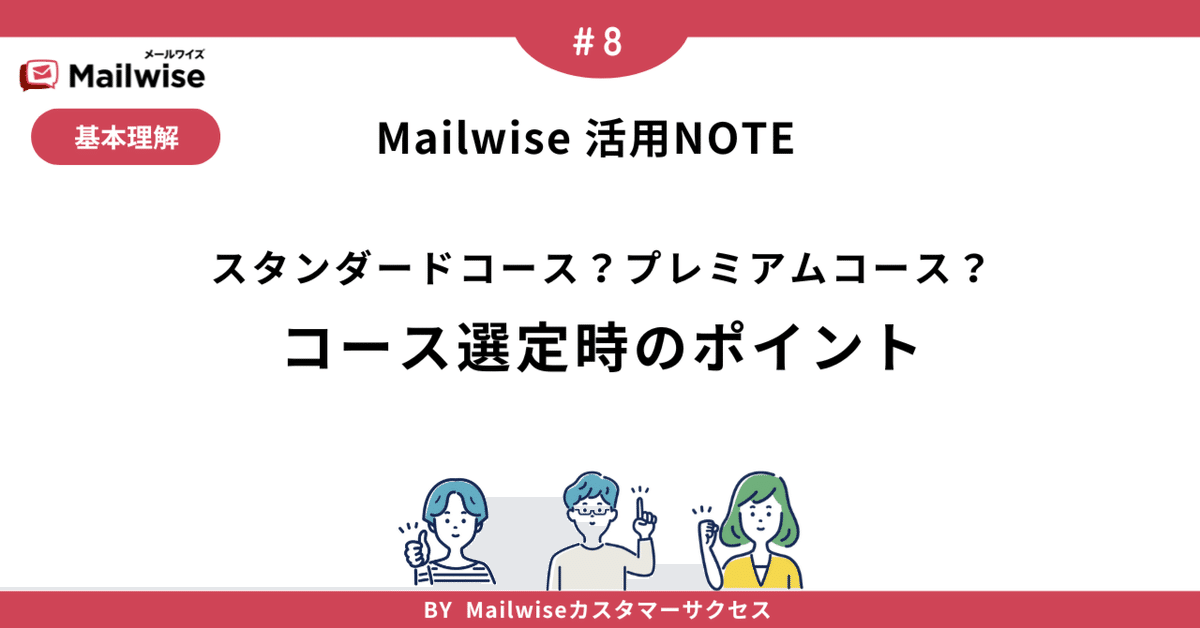
#8 スタンダードコース?プレミアムコース?コース選定時のポイント
こんにちは。 サイボウズ株式会社 メールワイズカスタマーサクセスチームのまつざわです。
今回は、メールワイズのスタンダードコース、プレミアムコースそれぞれの違いやコース選定時のポイントについてご説明しますので、是非コース選定の際の参考にして頂けますと幸いです。
記事のポイント
この記事はどんな方向け?:
メールワイズのコース選びにお悩みの方
この記事を読んだらどうなる?:
コースを選ぶ際のポイントが理解でき、自社の運用に合ったコースを選定できる
コースの違いについて
まず、メールワイズにはスタンダードコース・プレミアムコースの2つのコースがありますが、それぞれの違いについてご説明いたします。
コースによる基本的な機能の違いはありませんが、大きな違いとしては作成できるメールスペース・メールアプリケーションの数と料金が異なります。
各コースの比較

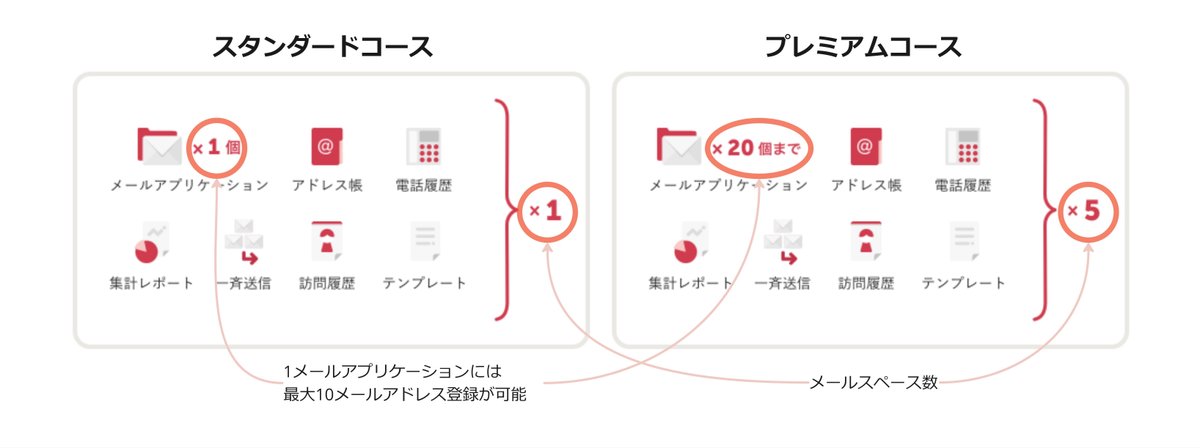
メールスペースやメールアプリケーションについて詳しく知りたい方は、こちら(メールスペースとは?メールアプリケーションとは?)の記事をご覧ください。
コース選定のポイント
コースの違いをお伝えさせて頂きましたが、「それでうちの場合はどっちのコースを選んだらいいの?」と思われている方が多いかと思います。ここからはコース選定時のポイントをお伝えいたします。
ズバリ、
『コースを選ぶ=メールワイズの構成を考える』事になります。
そもそもメールワイズとは、「メールを“チームで対応するべきタスク”と考えて、タスクの共有によって漏れなく・無駄なく・効率的なメール対応」することを目指しています。
漏れなく、無駄なく・効率的な対応を行うには、普段送受信しているメールを適切に共有する必要がある為、自社の業務に合った構成を考える事が必要と言えます。
例えば、営業部・経理部・サポート窓口と言ったそれぞれ役割が違う部署のメールが同じ場所に混ざっていると、どの部署の誰が、どのメールを対応すべきか分かりにくくなるのでしっかりとケアしましょう。
6つの判断要素
では、ここからは構成を考える上での6つの判断要素についてご説明します。
①メールアドレス数
普段のメール業務では、どの様な業務で、いくつのメールアドレスを使われていますか?受信トレイとも言えるメールアプリケーション1つには、最大で10個のメールアドレスを追加する事が出来ますが、「とりあえず追加する」前に、まずはメールアドレスの数や属性を考えてみましょう。
②メールアプリケーションの数
メールアドレスを複数使用している場合、それぞれのメールアドレスは同じメールアプリケーションで共有しても問題ないでしょうか?部署やチーム・プロジェクト、製品と言ったグループ単位で分けたい、メール量で分けたい、業務フロー(ルール)で分けたいなど、はありませんか?
③アクセス権
アクセス権はメールアプリケーション、メールスペースごとに設定する事ができます。経理部だけが見られるようにしたい、役員やマネージャーなど管理職以外には見られたくない、と言った場合などそれぞれを分けてアクセス権を設定して管理することが可能です。
④メールスペースの数
同じメールスペースであればアドレス帳やテンプレートなどは共有することが可能です。逆に営業部用のアドレス帳、経理部用のアドレス帳と言ったように、共有したくない場合は、メールスペースを分ける事で対応が可能です。
⑤価格
スタンダードコースは月額1ユーザー600円(税別)、プレミアムコース月額1ユーザー1,800円(税別)です。コストにおいて1,200円の差がありますので、ご予算による検討も発生するかと思います。
⑥kintoneとの連携
メールワイズとkintoneを連携させる為には、両製品が同じドメインであることが必要です。後述するドメイン自体を分けての運用の際には重要な判断要素になります。
最終的な構成 5パターン
構成を考える事の必要性や判断要素をご理解いただけたかと思います。
ここからは、例を基に構成の5パターンについてご紹介します。あくまでも大きく分けたときの例になるので例外はありますが、皆さんのメール業務の状況をイメージしながらどの運用が合うか考えてみていた頂けますと幸いです。
【例】
会社名:メールワイズ株式会社
利用部署:営業部
拠点:(関東)北海道・東京 (関西)名古屋・大阪・福岡 5拠点
メールアドレス数:5個(拠点ごと)
①シンプル運用(スタンダードコース利用)
営業部内5つのメールアドレスを、同じメールアプリケーションで管理したい
アドレス帳(スペース)も共有したい

営業部の5つのメールアドレスを1つメールアプリケーション内で一緒に管理します。また、メールスペースも同じであるため、アドレス帳なども共有すること事ができます。
②メールアドレス別フォルダ管理運用(スタンダードコース利用)
営業部内5つのメールアドレスを、同じメールアプリケーションで管理したい
アドレス帳(スペース)も共有したい
アクセス権も必要ない
拠点別で送受信の履歴は把握しやすくしたい
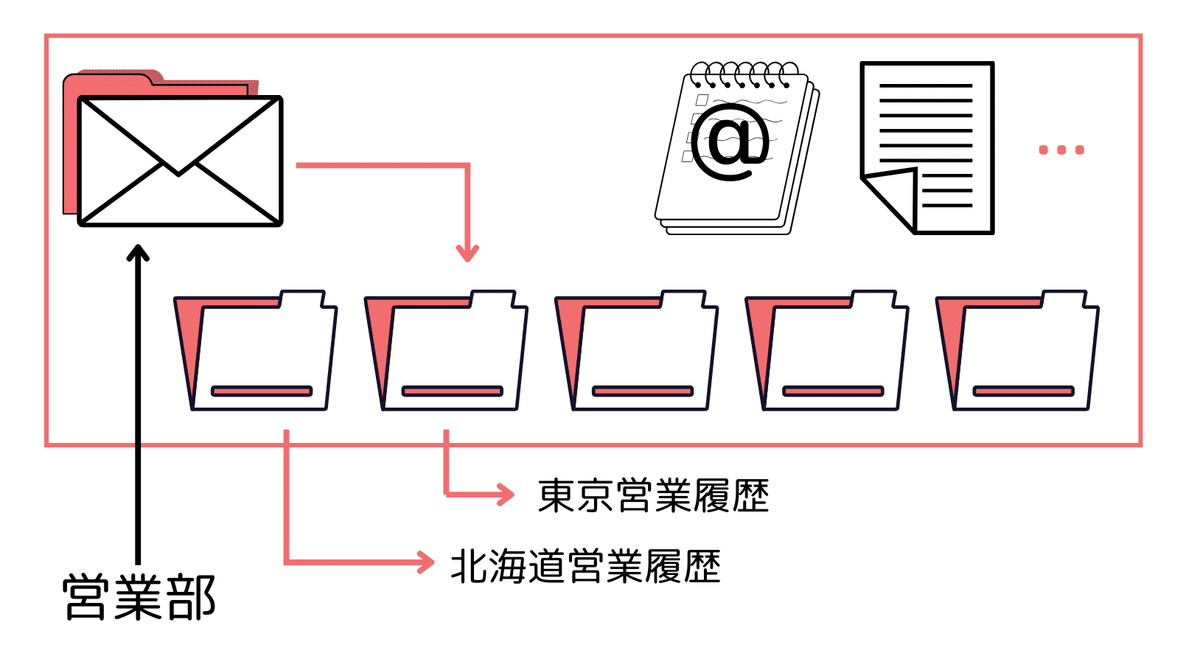
①の構成に加えて、拠点毎にフォルダを作成し、それぞれの送受信メールをフォルダで分ける事ができます。フォルダ利用についてはメリットデメリットがありますので、こちら(#12 移行前のメーラーのフォルダを再現するのは危険!?フォルダ使用時に押さえておくべきこと)の記事をご覧ください。
③単独スペース運用(プレミアムコース利用)
メールアプリケーションは関東営業部と関西営業部で分けたい
アドレス帳(スペース)は共有したい
履歴をメールアプリケーション間で共有したい
アクセス権や運用管理設定をそれぞれのメールアプリケーションに個別に設定したい

メール業務のフローやメール量が異なる場合や、各エリアや拠点ごとに分けてメール対応を行いたい場合は、メールアプリケーションを分ける事をおススメします。
また、ここでは関東営業部と関西営業部について例を挙げましたが、5つの拠点ごとに分ける事も可能です。
④複数スペース運用(プレミアムコース利用)
メールアプリケーションを関東営業と関西営業部で分けたい
それぞれのメールスペースにアクセス権もかけたい
アドレス帳(スペース)も共有したくない
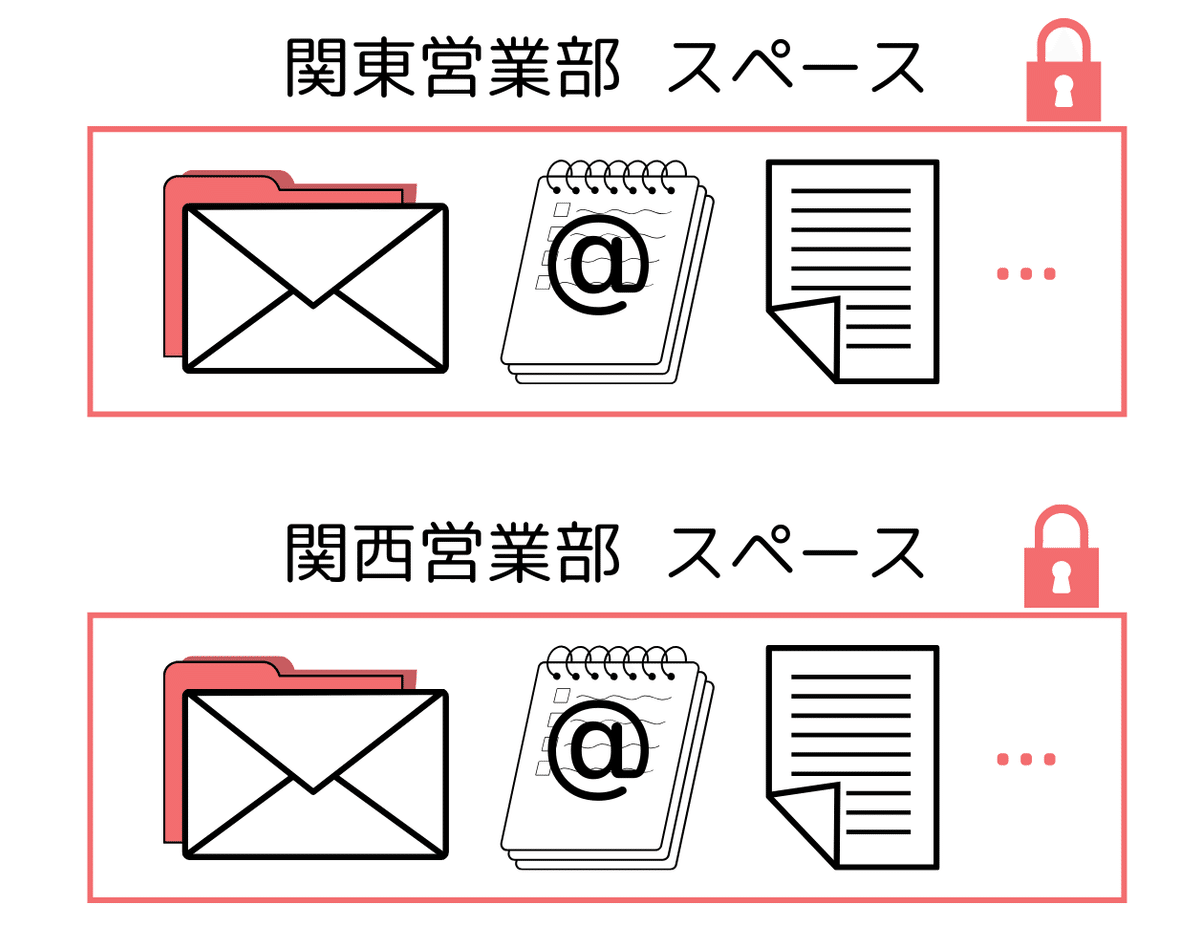
メールスペースを分ける事でアクセス権もかけることが可能ですので、他エリアの営業メンバーにアクセスさせない様にすることができるほか、アドレス帳やテンプレート機能なども切り分けて管理することが可能になります。
⑤複数ドメイン運用(代替案)(複数ドメインでスタンダードコース利用)
関東営業部と関西営業部(または拠点)ごとに分けて管理したいがコストを抑えたい
サイボウズの別製品(kintone,Garoon,サイボウズoffice)との連携もない
最終的に1ドメインに集約させる予定もない
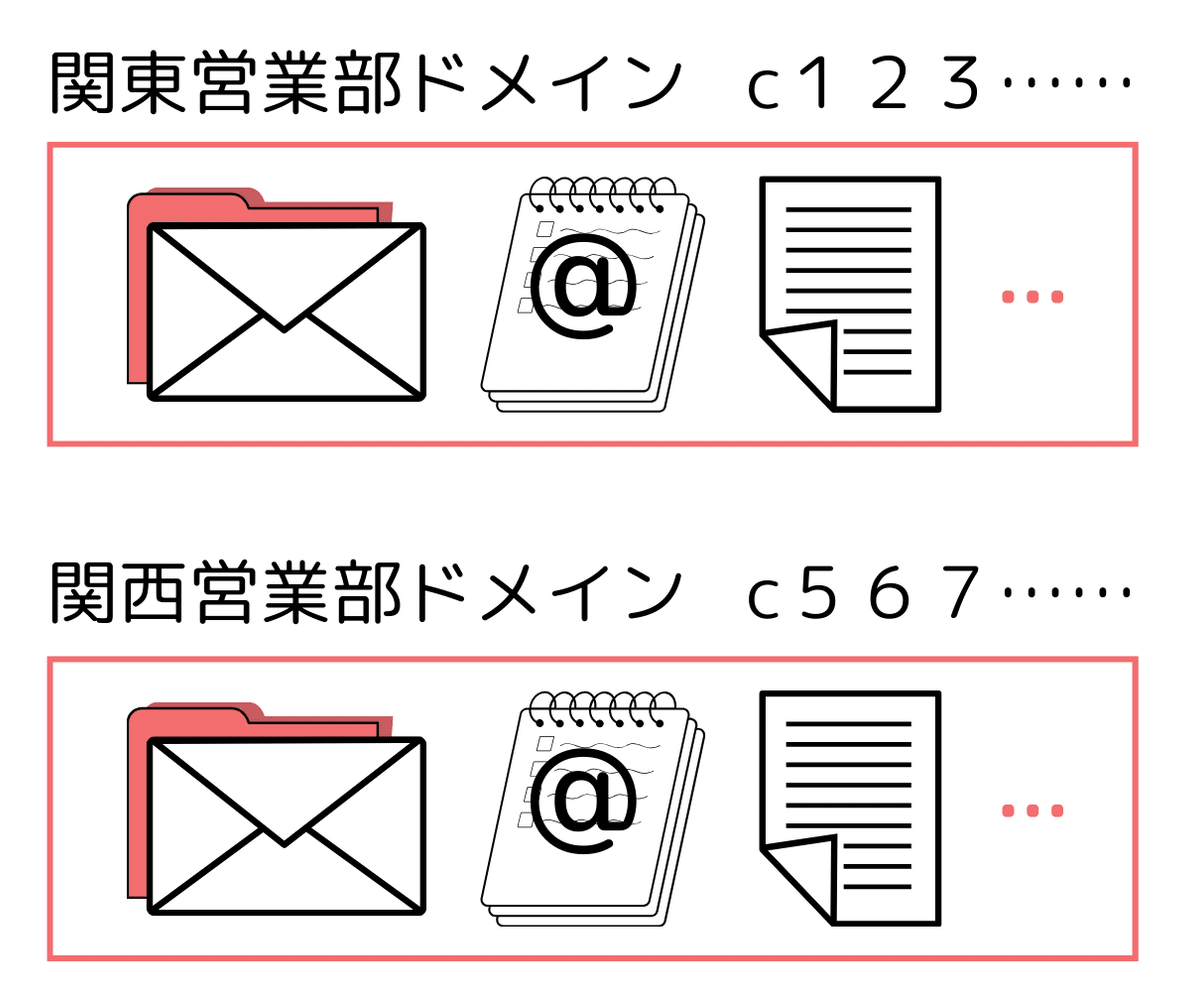
ドメイン自体を切り分けて運用する方法になる為、各機能の設定や履歴など全て切り分けて管理ができます。ただし、サイボウズ製品との連携をする場合は、1つのドメインのみが連携できる仕様となっている為、注意が必要です。
例:契約中のkintoneと同じドメインで関東営業部用のメールワイズを契約した場合、関西営業部用のメールワイズは別ドメインになる為、kintoneと連携できるのは関東営業部用メールワイズのみになります。
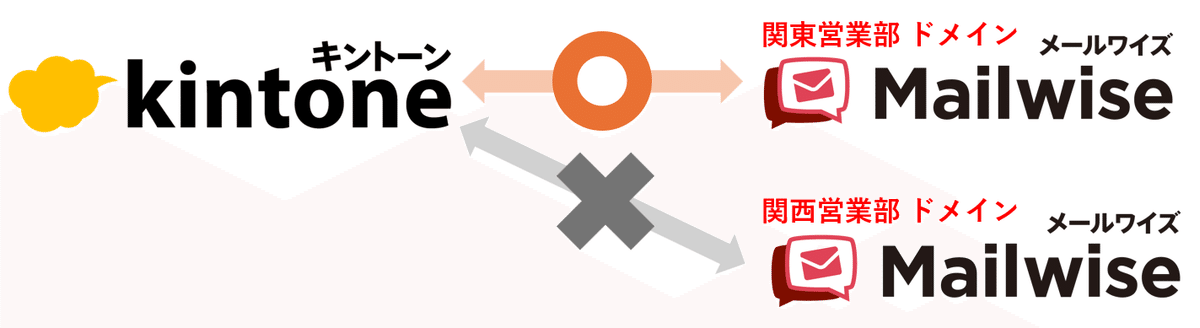
おわりに
構成の5パターンをご紹介させていただきましたが、いかがでしたでしょうか?皆様の運用イメージと近いパターンはありましたか?今後メールワイズのコース選定時には、『コースを選ぶ=メールワイズの構成を考える』、6つの判断要素、最終的な構成5パターンを思い出して頂けましたら幸いです。
